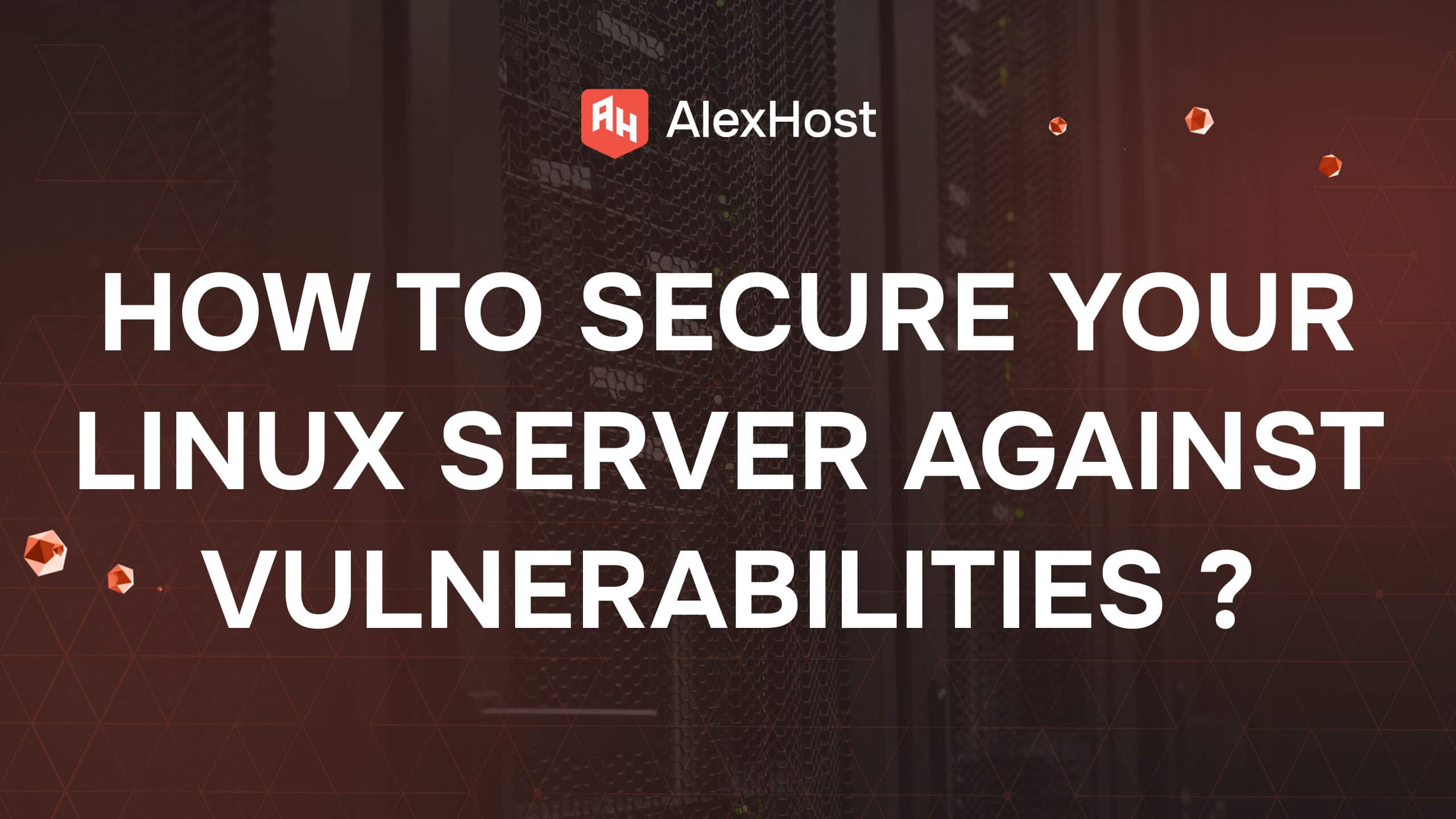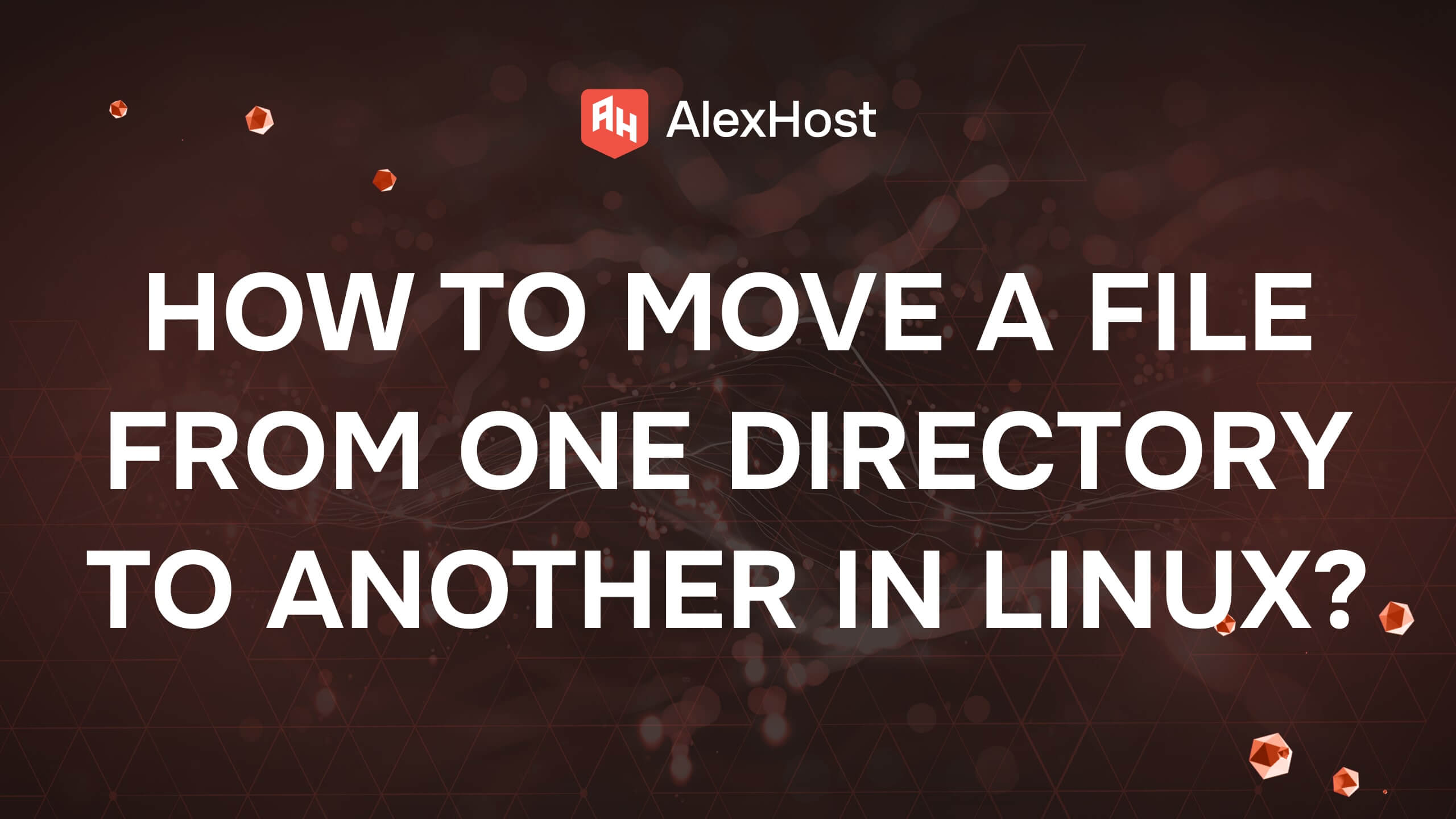Installation et utilisation du gestionnaire de paquets Yarn sous Linux
Yarn est un puissant gestionnaire de paquets JavaScript qui vise à rendre la gestion des dépendances plus facile et plus efficace. Développé par Facebook, il a gagné en popularité grâce à sa rapidité et à sa fiabilité par rapport à d’autres gestionnaires de paquets tels que npm (Node Package Manager). Cet article vous aidera à installer Yarn sur un système Linux, vous expliquera comment l’utiliser et discutera des différences entre Yarn et npm ainsi que de leurs avantages et inconvénients respectifs.
Installer Yarn sur Linux
Yarn peut être installé sur un grand nombre de distributions Linux. Vous trouverez ci-dessous les méthodes pour quelques distributions populaires.
Méthode 1 : Installation de Yarn à l’aide du gestionnaire de paquets APT
C’est la méthode la plus courante pour installer Yarn sur les systèmes basés sur Debian.
- Mettez à jour la liste des paquets:
- Installez les dépendances nécessaires: Si curl n’est pas installé, vous pouvez l’installer :
- Ajoutez le dépôt APT de Yarn: Vous pouvez maintenant ajouter le dépôt de paquets Yarn :
- Mettez à nouveau à jour votre liste de paquets : après avoir ajouté le dépôt Yarn, mettez à nouveau à jour votre liste de paquets :
- Installer Yarn:Vous pouvez maintenant installer Yarn :
- Vérifier l’installation:Enfin, vérifiez que Yarn s’est installé avec succès :
Méthode 2 : Installer Yarn via npm
Si vous avez déjà installé Node.js et npm, vous pouvez installer Yarn en utilisant npm :
- Installer Node.js et npm (s’il n’est pas installé) :
- Installez Yarn à l’aide de npm: Après avoir installé npm, vous pouvez installer Yarn globalement avec la commande suivante :
Utiliser les commandes de base de Yarn
- Initier un nouveau projet:Pour créer un nouveau projet avec Yarn, naviguez jusqu’au répertoire désiré et démarrez :
Suivez les instructions pour créer un fichier package.json.
- Ajouter une dépendance :Pour ajouter un paquet (dépendance) à votre projet, utilisez :
- Ajouter une dépendance de développement:Pour les dépendances de développement uniquement, utilisez :
- Supprimer une dépendance:Pour supprimer un paquet, utilisez :
- Installer toutes les dépendances:Si vous avez un fichier package.json, vous pouvez installer toutes les dépendances avec :
- Mettre à jour les dépendances:Pour mettre à jour un paquet spécifique :
Exécution des scripts
Yarn vous permet également d’exécuter des scripts définis dans votre fichier package.json :
Yarn vs npm : Différences, avantages et inconvénients
Différences
- Verrouiller les fichiers :
- Yarn: Utilise un fichier yarn.lock pour verrouiller les versions des dépendances des paquets, ce qui garantit des installations cohérentes dans tous les environnements.
- npm: introduit une fonctionnalité similaire avec package-lock.json dans npm 5.
- Vitesse d’installation :
- Yarn: Généralement plus rapide grâce aux installations parallèles et à la mise en cache.
- npm: a été plus lent dans le passé, mais des améliorations ont été apportées dans les versions récentes.
- Commandes CLI :
- Yarn a des commandes uniques comme yarn upgrade-interactive pour les mises à jour interactives.
- Espaces de travail :
- Yarn: supporte les espaces de travail pour gérer les mono-positions.
- npm.
Avantages et inconvénients de Yarn
Pour :
- Vitesse: Installation plus rapide grâce à la mise en cache et au parallélisme.
- Installations déterministes.
- Commandesplus intuitives et meilleurs résultats.
- Espaces de travail: Prise en charge intégrée de la gestion des espaces de travail uniques.
Inconvénients :
- Dépendance à l’égard de Node.js : Node.js doit être installé avant Yarn.
- Courbe d’apprentissage: Les nouveaux utilisateurs peuvent avoir besoin de temps pour s’habituer à la structure de commande différente de celle de npm.
Avantages et inconvénients de npm
Avantages :
- Adoption généralisée: il est préinstallé avec Node.js, ce qui en fait un outil largement utilisé et bien supporté.
- Écosystème mature: Grande communauté et ressources étendues disponibles pour le dépannage.
- Simplicité: Familier à la plupart des développeurs JavaScript.
Inconvénients :
- Vitesse: a été plus lent que Yarn dans le passé, bien que des mises à jour récentes l’aient amélioré.
- Moins déterministe: avant npm 5, les installations pouvaient varier d’un environnement à l’autre sans fichier de verrouillage.
Conclusion
Yarn est un gestionnaire de paquets puissant qui offre un certain nombre de fonctionnalités visant à améliorer le flux de travail du développement d’applications JavaScript. Grâce à sa rapidité, ses installations déterministes et ses commandes faciles à utiliser, il est devenu un choix populaire parmi les développeurs. Bien que npm continue d’être largement utilisé et perfectionné, le choix entre Yarn et npm se résume souvent à une préférence personnelle ou d’équipe. En comprenant les forces et les faiblesses de chacun, vous pouvez prendre une décision éclairée sur le gestionnaire de paquets qui répond le mieux aux besoins de votre projet.